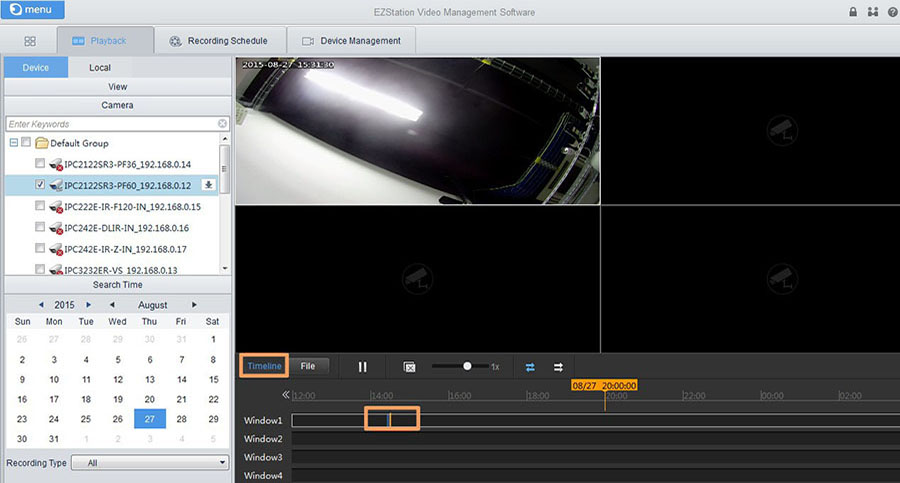ابتدا نرم افزار مدیریت تصاویر EZStation را از سایت uniview دانلود کرده و روی کامپیوتر خود نصب نمایید. در هنگام نصب، نرم افزار EZRecorder نیز در صورت درخواست شما نصب خواهد شد. پس از نصب نرم افزار ها ابتدا EZRecorder را به روش کلیک راست ( Run as administrator ) اجرا نمایید. سپس برنامه EZStation را اجرا کنید.
ابتدا گزینه Device Management را انتخاب کنید، سپس روی گزینه Storage Device کلیک کنید.
برای اضافه کردن دستگاه ضبط تصویر یا دوربین به لیست روی گزینه Add کلیک کنید.
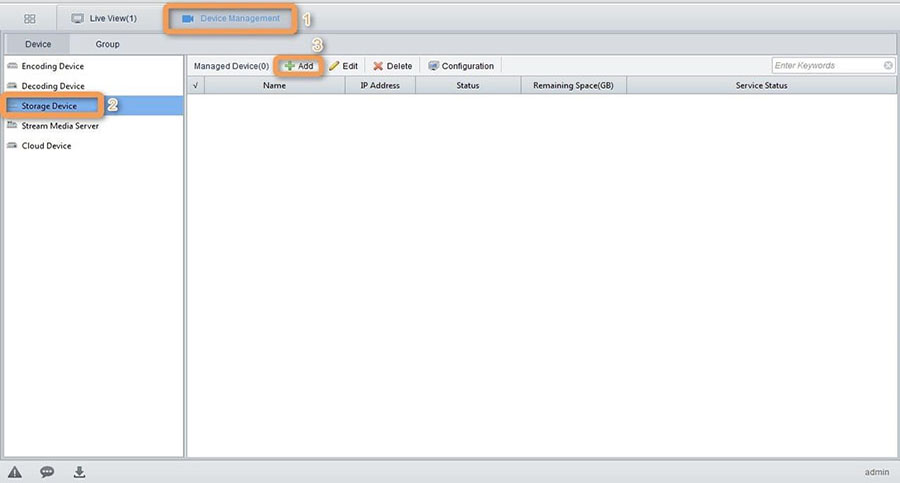
در این مرحله برای اضافه کردن EZRecorder، در هر فیلد اطلاعات صحیح را وارد کنید:
به دلخواه یک نام برای دستگاه وارد کنید.
IP Address با IP Address کامپیوترتان یکی است.
پورت پیش فرض 28000 می باشد.
نام کاربری (username) به طور پیش فرض admin و رمز عبور (password) به طور پیش فرض 123456 می باشد.
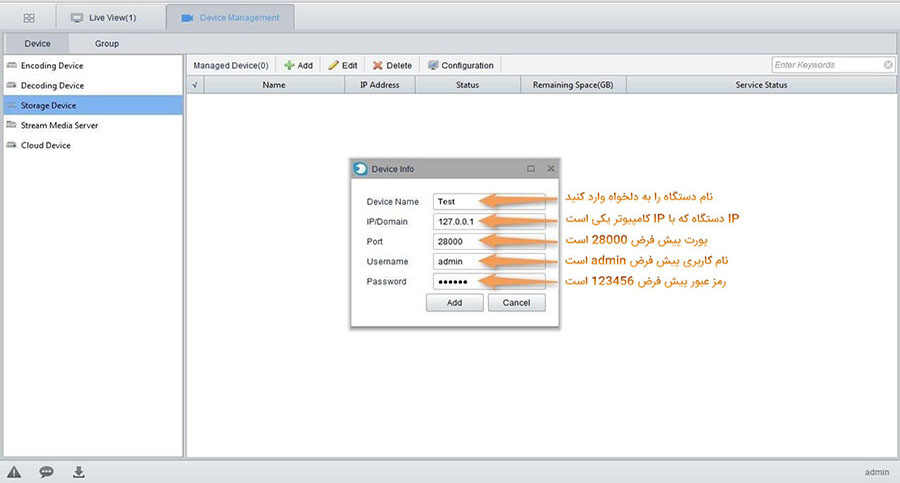
پس از وارد کردن اطلاعات، EZRecorder به لیست اضافه شده و شروع به فعالیت می کند.
برای اختصاص دادن هارددیسک، گزینه Configuration را انتخاب کنید. روی گزینه Disk کلیک کنید.
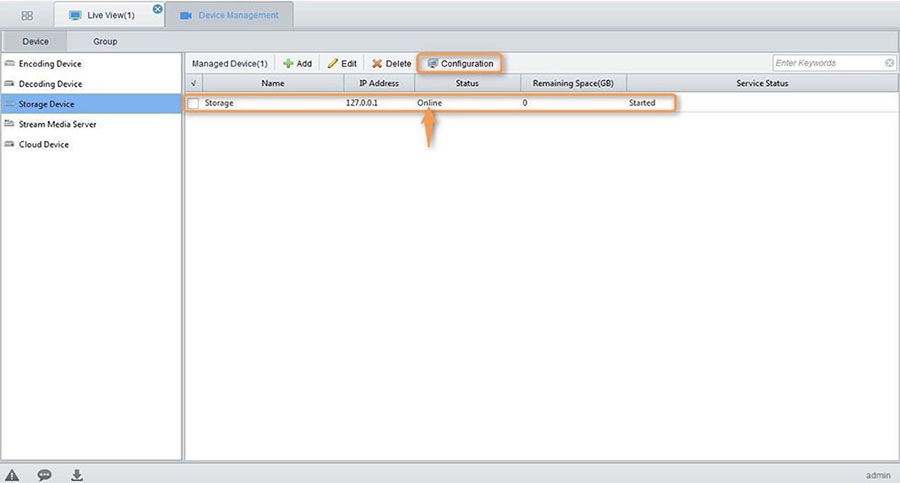
فضای ذخیره سازی را به EZRecorder اختصاص دهید. سپس Apply نمایید تا تنظیمات ثبت شوند. در شکل زیر 10GB فضای ذخیره سازی در هارددیسک D به EZRecorder اختصاص داده شده است ( Pre-allocated ).
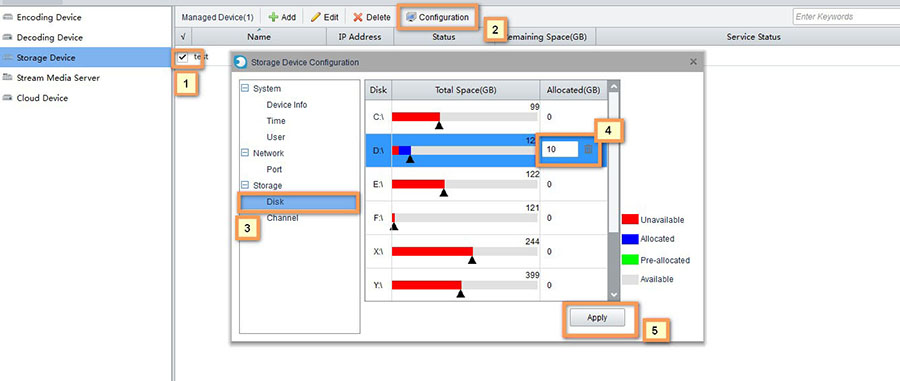
به قسمت Recording Schedule interface بروید. برای ذخیره سازی، برنامه ی زمان بندی شده تنظیم کنید. ( انتخاب از تنظیمات پیش فرض یا تنظیم دستی )
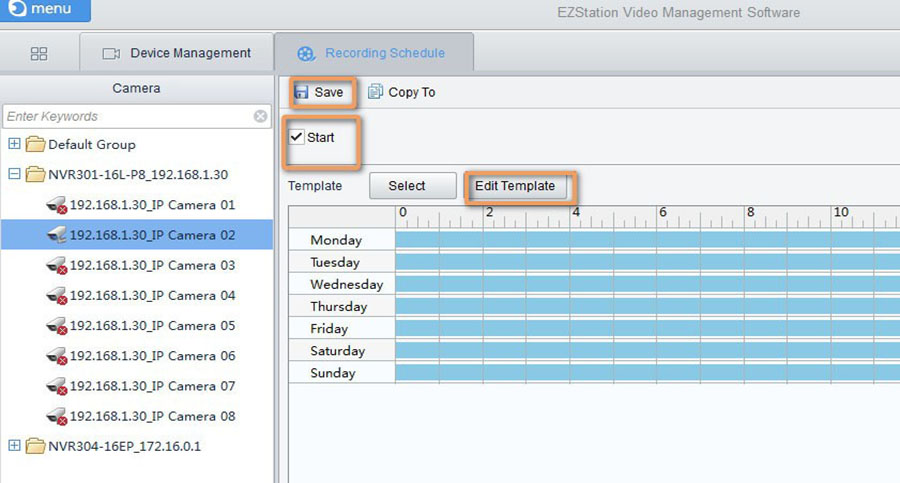
گزینه Playback interface را انتخاب کنید. سپس روی گزینه camera کلیک کنید و دوربینی که تنظیمات ذخیره سازی آن را انجام داده بودید انتخاب کنید. روز و نوع ضبط را انتخاب کنید. سپس نوع پخش تصویر را به دلخواه انتخاب کنید ( by timeline or by file )
از طریق Timeline:
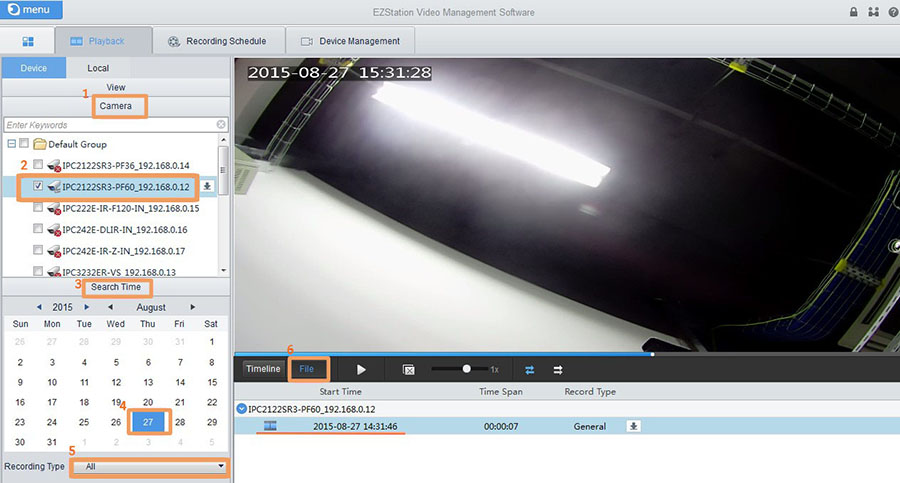
از طریق File: